當前位置:首頁 > 幫助中心 > 惠普星15筆記本怎么u盤裝系統?惠普星15電腦u盤裝系統教學
惠普星15筆記本怎么u盤裝系統?惠普星15電腦u盤裝系統教學
惠普星15筆記本怎么u盤裝系統?惠普星15筆記本是一款性能出色的筆記本電腦,但在使用過程中,我們有時需要重新安裝操作系統。而使用U盤安裝系統是一種簡便快捷的方法。注意,在制作啟動U盤之前,請備份U盤中的重要數據,因為制作過程會格式化U盤。而下載操作系統鏡像文件時,請確保來源可靠,以免下載到惡意軟件。下面將為大家介紹惠普星15電腦u盤裝系統教學。

惠普星15筆記本怎么u盤裝系統?
一、制作u盤啟動盤
1、將U盤接入電腦后,下載大白菜U盤啟動盤制作工具壓縮包備用。

2、解壓并打開u盤啟動盤制作工具,默認設置,點擊一鍵制作成usb啟動盤。

3、接著,就可以下載Windows鏡像系統到U盤啟動盤了。
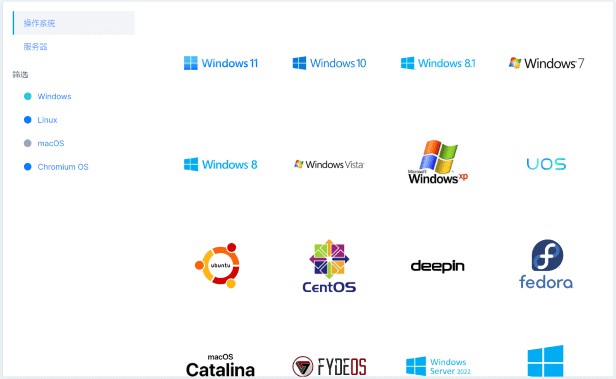
二、u盤啟動電腦
1、u盤啟動盤和鏡像準備好之后,就可以查詢電腦的u盤啟動快捷鍵設置電腦了。
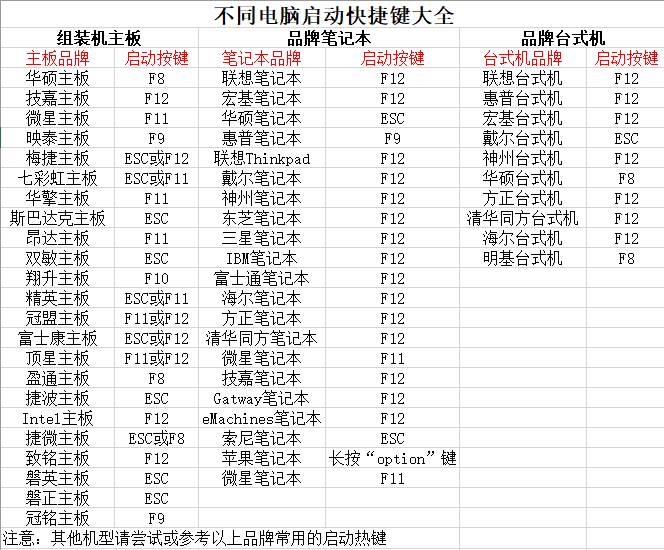
2、u盤啟動盤接入電腦并重啟,出現開機畫面,就迅速按下快捷鍵,在設置界面選中U盤,按下回車。
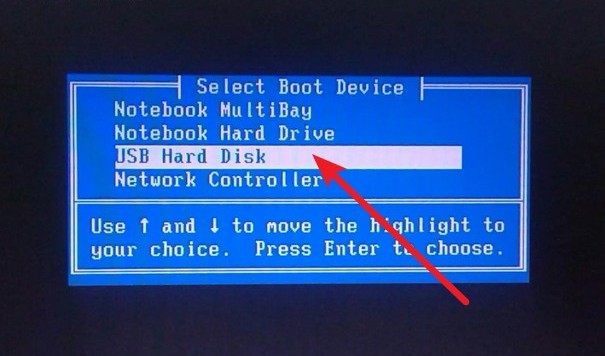
3、按下回車之后,稍等片刻,即可進入大白菜主菜單,選擇【1】選項并回車就可進入winpe桌面。
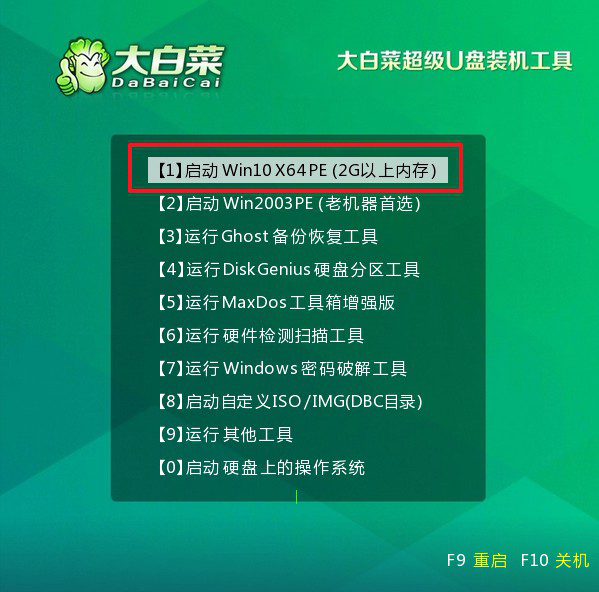
三、u盤啟動盤裝win系統
1、重裝系統操作不難,在一鍵裝機界面中,找到系統鏡像,勾選C盤,即可點擊“執行”。
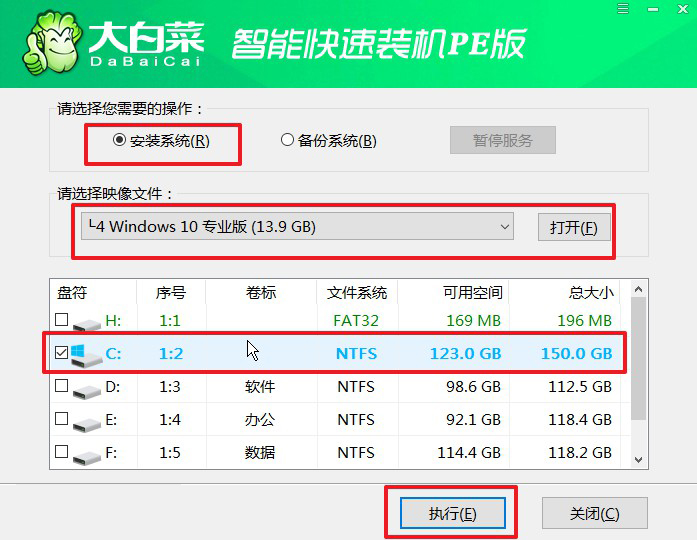
2、接著,大白菜裝機軟件就會彈出還原設置頁面,默認選項,點擊“是”即可。

3、如圖所示,在新界面中勾選“完成后重啟”,之后在電腦第一次重啟時,移除u盤啟動盤。
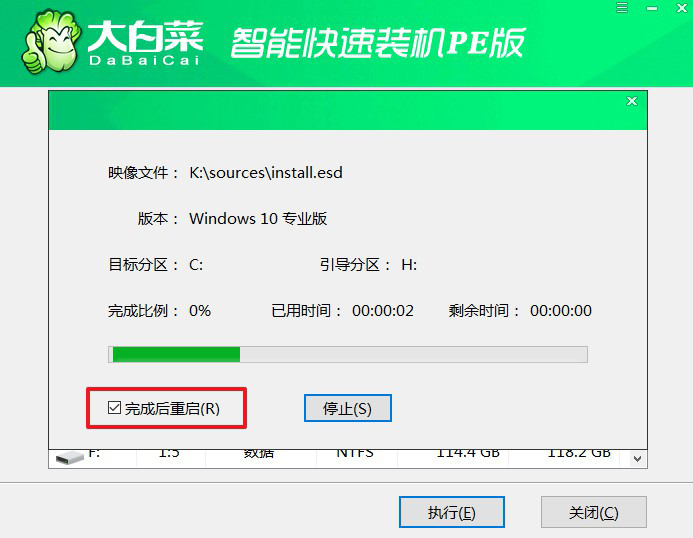
4、裝機軟件會自行進行后續的操作,注意保持電腦不斷電,等待Win10系統安裝完成。
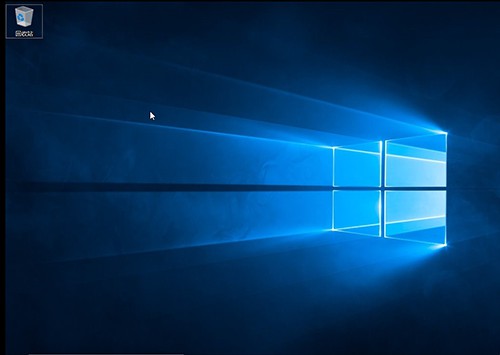
通過以上步驟,我們可以完成惠普星15電腦u盤裝系統教學。這種方法簡單方便,適用于各種情況下的系統安裝。注意,在BIOS設置界面中,不要隨意更改其他設置,以免影響電腦正常運行。安裝系統過程中,注意選擇正確的分區和文件系統,以免造成數據丟失。希望本文對大家有所幫助,祝愿大家在使用惠普星15筆記本時能夠順利安裝系統。

